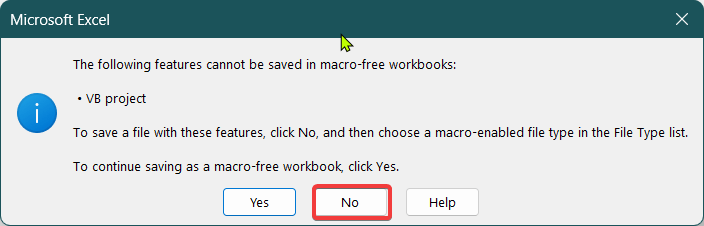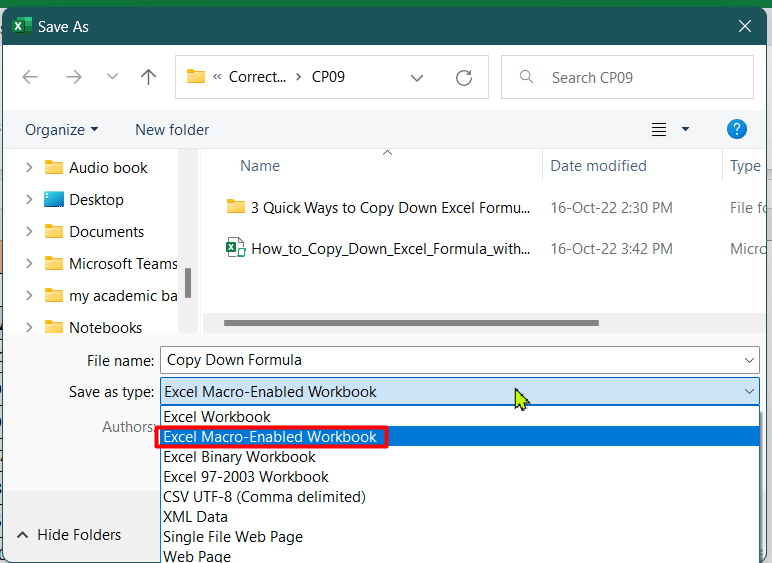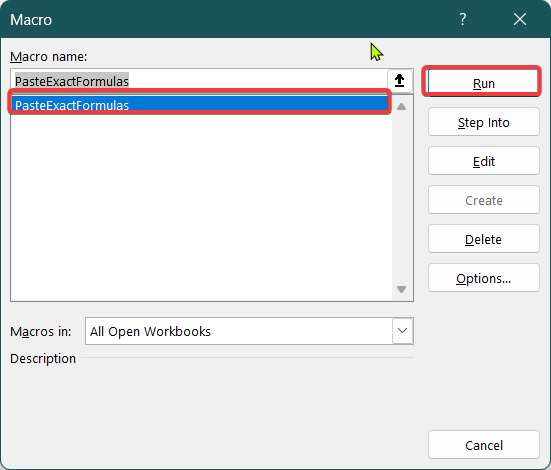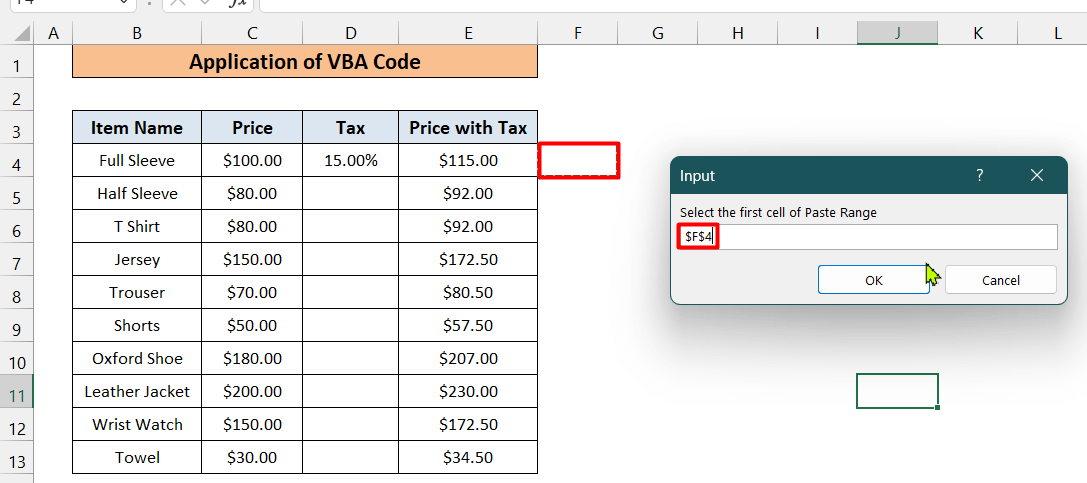विषयसूची
Excel में काम करते समय, हमें अक्सर एक सूत्र को बिना बढ़ाए कोशिकाओं के दूसरे समूह में कॉपी करना पड़ता है। आज मैं एक्सेल में इंक्रीमेंट किए बिना फॉर्मूले को कॉपी करने के तीन आसान तरीके दिखाऊंगा। आइए शुरू करें।
अभ्यास कार्यपुस्तिका डाउनलोड करें
इस लेख को पढ़ते समय अभ्यास करने के लिए इस अभ्यास कार्यपुस्तिका को डाउनलोड करें।
Formula.xlsm को कॉपी डाउन करें
एक्सेल में वृद्धि किए बिना फॉर्मूला को कॉपी डाउन करने के 3 त्वरित तरीके
- आइए हम इस डेटा सेट पर एक नजर डालते हैं। हमारे पास APEX गारमेंट्स नाम की कंपनी की विभिन्न वस्तुओं का मूल्य रिकॉर्ड है। कॉलम बी, सी, डी, में आइटम के नाम , उनकी कीमतें , टैक्स, और कीमतें टैक्स के साथ हैं। और ई क्रमशः। कॉलम E , कीमतों के साथ टैक्स के पहले सेल में हमने एक फॉर्मूला लिखा है
=C4+C4*D4 <3 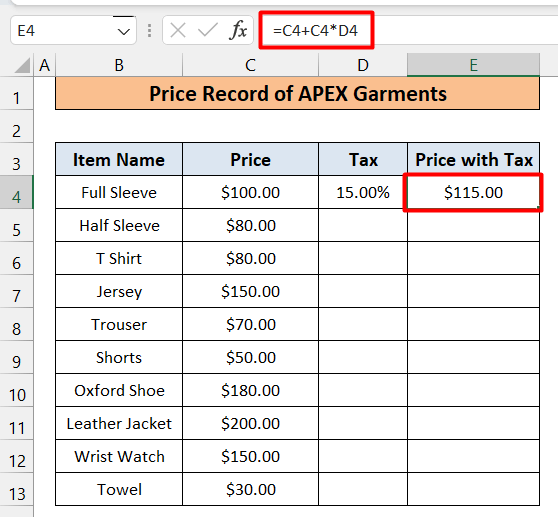
- अब हम इस फॉर्मूले को बिना टैक्स बढ़ाए बाकी सेल में कॉपी करना चाहते हैं, D4। अर्थात् सेल E5 में होगा:
=C5+C5*D4
- इसी प्रकार, सेल E6 में होगा:
=C6+C6*D4
- और इसी तरह। आप इसे कैसे प्राप्त कर सकते हैं? यहां वे तीन विधियां दी गई हैं जिनका उपयोग करके आप Excel में वृद्धि किए बिना सूत्र को नीचे कॉपी कर सकते हैं।
1। फॉर्मूला को बिना बढ़ाए कॉपी करने के लिए एब्सोल्यूट सेल रेफरेंस का उपयोग
इसे प्राप्त करने का सबसे अच्छा तरीका है एब्सोल्यूट सेल रेफरेंस। एक निरपेक्ष सेल संदर्भ एक सेल संदर्भ है जिसमें पंक्ति और स्तंभ संख्या से पहले डॉलर चिह्न ($) होता है। जब हम किसी सूत्र को एब्सोल्यूट सेल रेफरेंस से फिल हैंडल के जरिए ड्रैग करते हैं, तो यह इंक्रीमेंट नहीं होता है। सेल D4 का पूर्ण सेल संदर्भ $D$4 है। तो सेल E4 के लिए फॉर्मूला बार में इस फॉर्मूले का उपयोग करें।
=C4+C4*$D$4 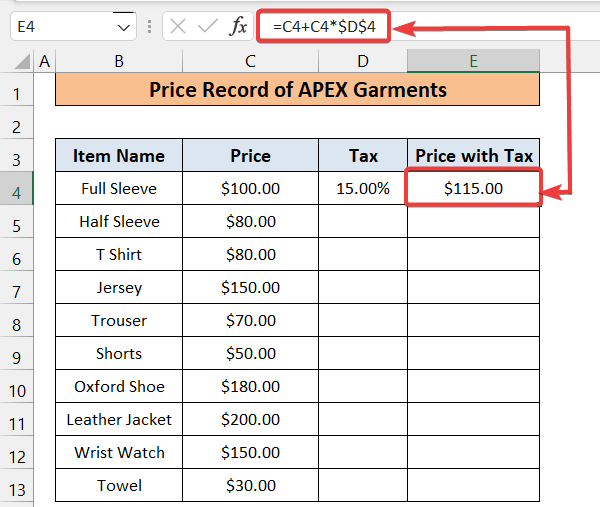
Excel संस्करण 2013 या उच्चतर के लिए, आप पूर्ण सेल संदर्भ बनाने के लिए अपने कीबोर्ड शॉर्टकट का उपयोग कर सकते हैं। नीचे दिए गए चरणों का पालन करें।
चरण:
- फ़ॉर्मूला बार में डबल-क्लिक करें या F2 दबाएं आपके कीबोर्ड पर। सूत्र संपादन मोड में होगा।
- कर्सर को D4 के बाद रखें और अपने कीबोर्ड पर F4 दबाएं। यह D4 को $D$4 में बदल देगा। D$4 में।
- फिर से F4 दबाएं और आपको $D4 मिलेगा।
- अगर आप <1 दबाते हैं>F4 दोबारा, आपको D4 मिलेगा।
- फिर से F4 दबाएं, और आपको $D$4 मिलेगा। और चक्र चलता रहता है।
- यदि आपके सूत्र में एक से अधिक सेल संदर्भ हैं और आपको उन सभी को निरपेक्ष बनाने की आवश्यकता है, तो पहले Ctrl + Shift + Home दबाएं। यह पूरे सूत्र का चयन करेगा। फिर F4 दबाएं।
- फॉर्मूला बार में, माउस कर्सर डिफ़ॉल्ट रूप से अंत में रहता है। यदि यह नहीं है, तो आप कर सकते हैंइसे अंत तक लाने के लिए अपने कीबोर्ड पर Ctrl + End दबाएं।
एब्सोल्यूट सेल रेफरेंस के साथ पहले सेल का फॉर्मूला एंटर करने के बाद फ़ॉर्मूला बार, आपको फ़ॉर्मूला को बाकी सेल में कॉपी करना होगा। आप इसे दो तरीकों से कार्यान्वित कर सकते हैं।
पद्धति 1: भरण हैंडल को खींचकर
- भरें हैंडल (छोटा प्लस (+) साइन नीचे दाएं कोने में) फॉर्मूला वाले सेल से एब्सोल्यूट सेल रेफरेंस उस सेल तक जिसमें आप फॉर्मूला कॉपी करना चाहते हैं। यहां मैं फिल हैंडल को सेल E4 से E13 तक ड्रैग करता हूं।
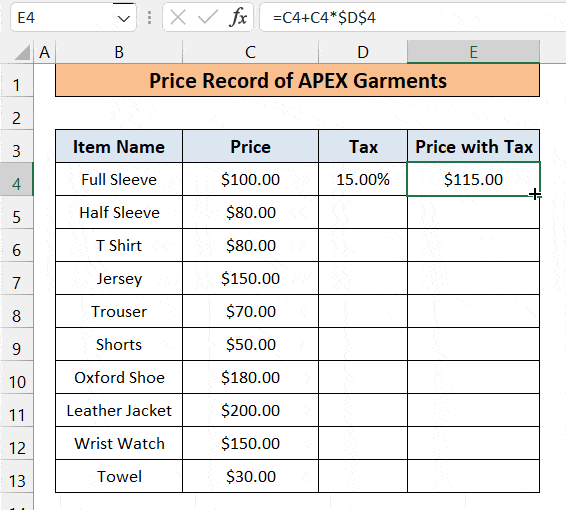
- परिणामस्वरूप, मुझे D4 बढ़ाए बिना सभी कक्षों में सूत्र की प्रतिलिपि प्राप्त होती है।
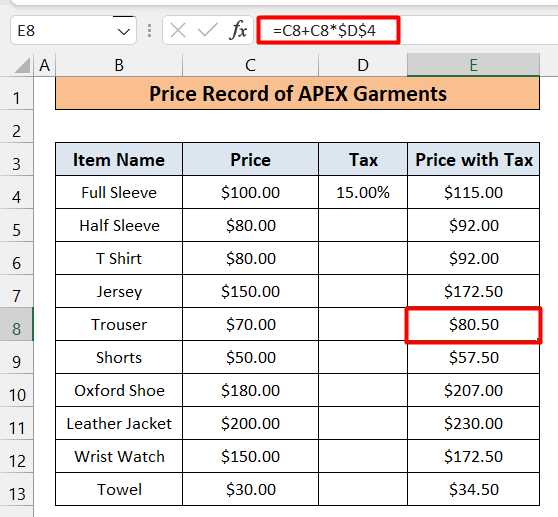
विधि 2: भरण का उपयोग करना एक्सेल टूलबार से विकल्प
- ऐसे फॉर्मूले वाले सेल का चयन करें जिसमें एब्सोल्यूट सेल रेफरेंस और बाकी सेल जहां आप फॉर्मूला को कॉपी करना चाहते हैं। मैं सेल E4 से E13 तक चुनता हूं।
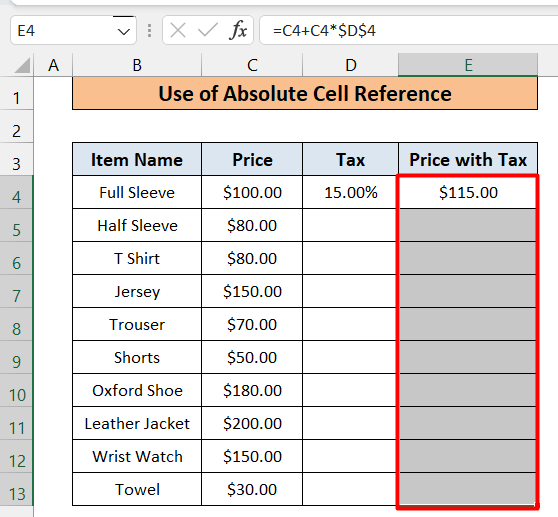
- फिर होम>Fill<पर जाएं 2> संपादन अनुभाग के अंतर्गत एक्सेल टूलबार में विकल्प।
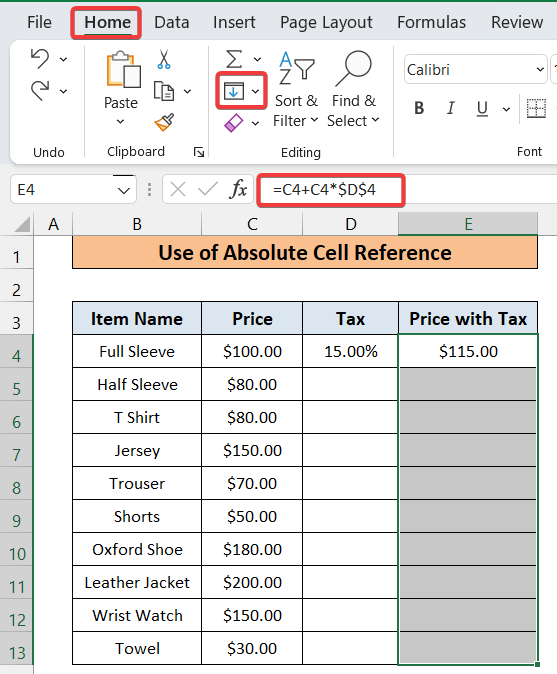
- ड्रॉप-डाउन मेनू पर क्लिक करें। आपको कुछ विकल्प मिलेंगे। नीचे पर क्लिक करें।
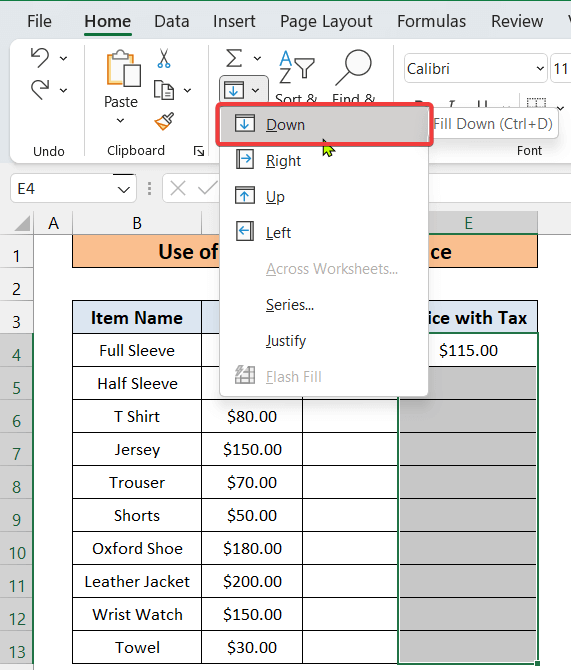
- आपको सेल रेफरेंस बढ़ाए बिना सभी सेल में फॉर्मूला कॉपी किया जाएगा D4 .
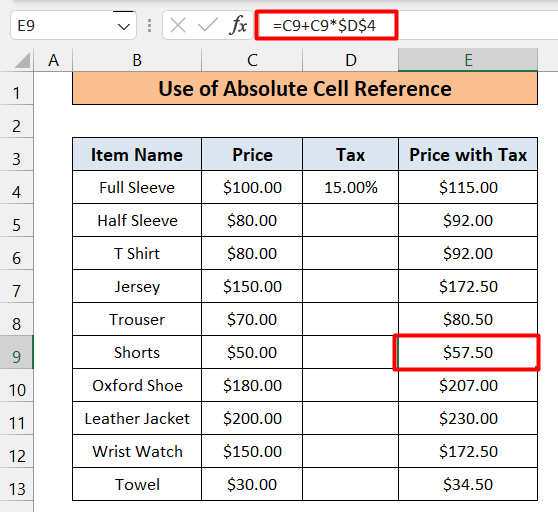
और पढ़ें: केवल एक सेल बदलकर एक्सेल में फॉर्मूला कॉपी करेंसंदर्भ
समान रीडिंग
- एक्सेल में फ़ॉर्मूला को दूसरी शीट में कैसे कॉपी करें (4 तरीके)
- एक्सेल में कॉलम के नीचे फॉर्मूला कॉपी कैसे करें (7 तरीके)
- एक्सेल VBA से रिलेटिव रेफरेंस के साथ फॉर्मूला कॉपी करें (विस्तृत विश्लेषण)
2. फ़ॉर्मूला को बिना बढ़ाए कॉपी करने के लिए फाइंड एंड रिप्लेस बॉक्स का उपयोग करना
यह विधि बहुत आसान है जब आप सूत्रों की प्रतिलिपि बनाना चाहते हैं कोशिकाओं की एक श्रेणी से कोशिकाओं की दूसरी श्रेणी में बदले बिना सेल संदर्भ। आइए हम सोचते हैं कि हम कॉलम E , टैक्स के साथ मूल्य को कॉलम F में कॉपी करना चाहते हैं, सभी फॉर्मूले को बरकरार रखते हुए। हम वह कैसे कर सकते है? नीचे दिए गए चरणों का पालन करें।
चरण:
- होम > एक्सेल टूलबार से होम टैब के संपादन समूह पर विकल्प खोजें और चुनें।
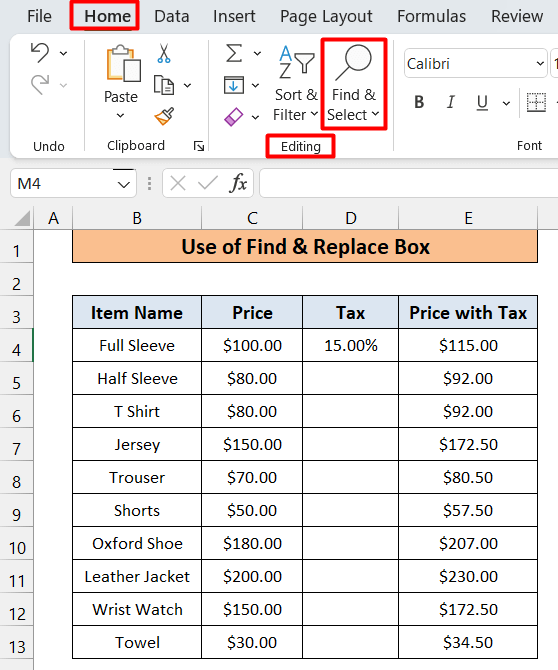
- ड्रॉप डाउन मेनू पर क्लिक करें। आपको कुछ विकल्प मिलेंगे। बदलें... चुनें.
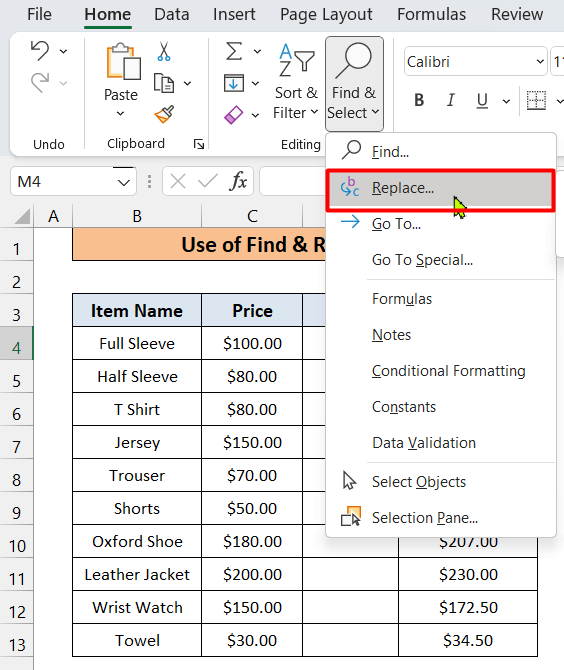
- आपको ढूंढें और बदलें डायलॉग बॉक्स मिलेगा. इसे प्राप्त करने के लिए आप Ctrl + H भी दबा सकते हैं। Find What विकल्प में, ' = ' डालें। और Replace With विकल्प में, ' &&& ' डालें।
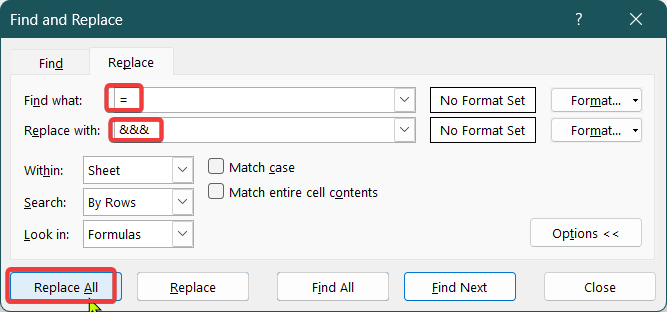
- क्लिक करें पर सभी को बदलें। आपको कॉलम E में ' &&& ' इस तरह के सभी सेल मिलेंगे।
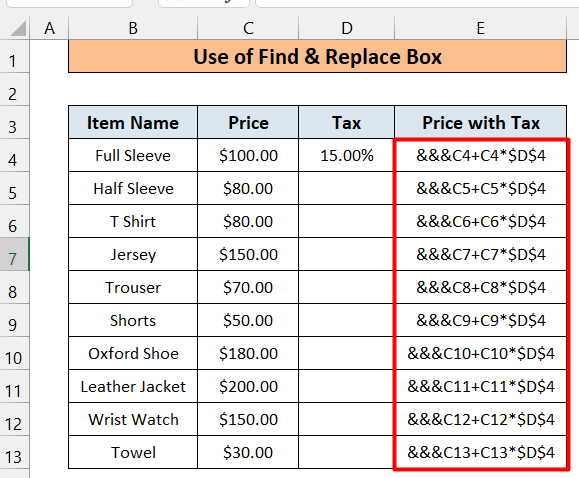
- फिर कॉलम E के सभी सेल चुनें, उन्हें Ctrl +C से कॉपी करें औरफिर उन्हें F कॉलम में पेस्ट करें। फिर बदलें चुनें. (या Ctrl + H दबाएं) इस बार, Find What विकल्प में, '&&&' डालें। और Replace With विकल्प में, '=' डालें।
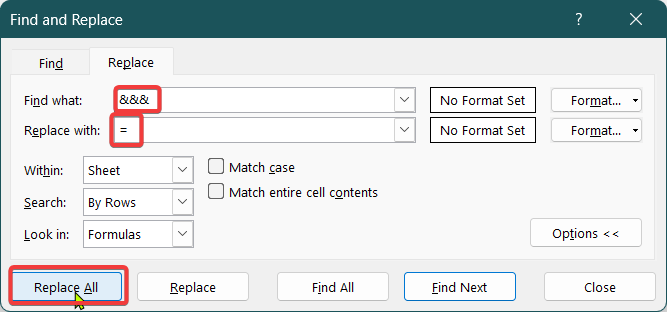
- Replace All पर क्लिक करें। आपको कॉलम E से कॉलम F में बिना किसी बदलाव के कॉपी किए गए सूत्र मिलेंगे।
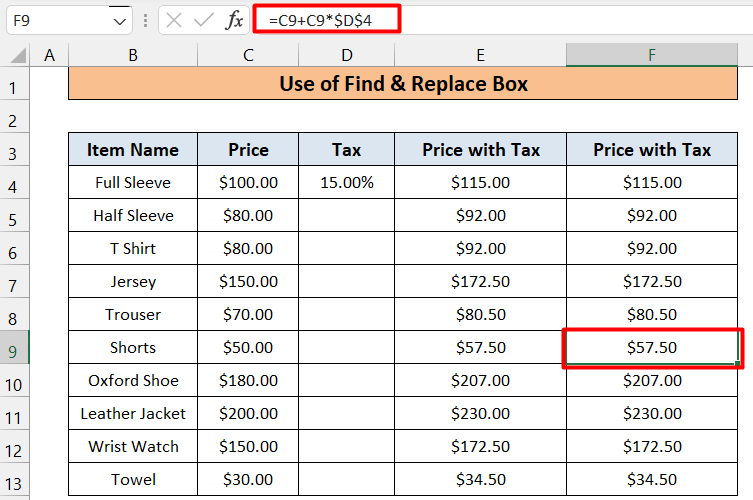
पढ़ें अधिक: सेल संदर्भों को बदलने के साथ एक्सेल में सूत्र की प्रतिलिपि कैसे करें
3। VBA मैक्रो का अनुप्रयोग फॉर्मूला डाउन को बिना बढ़ाए कॉपी करने के लिए
आप मैक्रो बनाने के लिए VBA कोड का उपयोग कर सकते हैं, जैसा कि मैंने पहले किया था। नीचे दिए गए स्टेप्स को फॉलो करें। `
स्टेप्स:
- सबसे पहले, अपनी एक्सेल फाइल में Alt + F11 दबाएं। यह VBA विंडो खोलेगा।
- फिर VBA टूलबार में इन्सर्ट विकल्प पर जाएं। मॉड्यूल चुनें।
- मैक्रो बनाने के लिए निम्नलिखित कोड यहां लिखें।
कोड
7765
- आपका कोड मॉड्यूल विंडो में इस तरह दिखें।
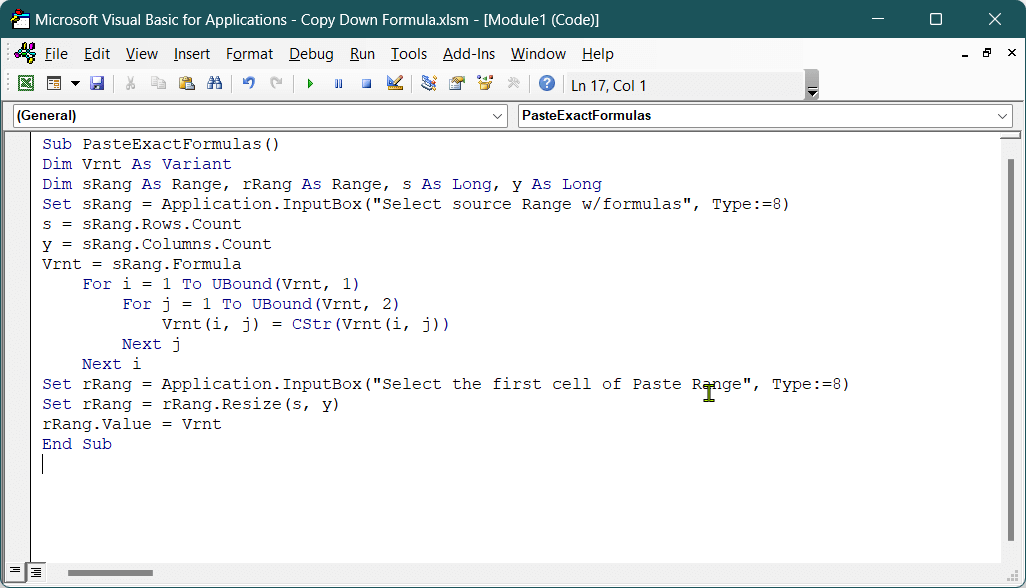
- मैक्रोज़ को बचाने के लिए Ctrl + C दबाएं। आपको एरर बॉक्स इस तरह मिलेगा।
- नहीं पर क्लिक करें। एक्सेल स्वचालित रूप से आपके लिए इस रूप में सहेजें विंडो खोल देगा। फ़ाइल का नाम देंकुछ भी। फिर Save As Type वाले ड्रॉप-डाउन मेनू पर क्लिक करें।
- आपको बहुत सारे विकल्प मिलेंगे। एक्सेल-मैक्रो-सक्षम कार्यपुस्तिका चुनें। फिर सहेजें पर क्लिक करें। आपकी कार्यपुस्तिका अब मैक्रोज़ के साथ सहेजी गई है।
- फिर एक्सेल वर्कशीट पर वापस जाएं और <1 दबाएं>Alt + F8 . आपको मैक्रोज़ नाम का एक बॉक्स मिलेगा। वह मैक्रो चुनें जिसे आप चलाना चाहते हैं, और चलाएं क्लिक करें। यहां मैं PasteExactFormulas चलाना चाहता हूं।
- यदि आप हाल ही में बनाए गए मैक्रो चलाते हैं, 1>PasteExactFormulas, आपको इस तरह का इनपुट बॉक्स मिलेगा। उन कक्षों की श्रेणी का चयन करें जिनसे आप सूत्रों की प्रतिलिपि बनाना चाहते हैं। फिर ओके पर क्लिक करें। यहां मैं सेल E3 से E13 सेलेक्ट करता हूं। उस श्रेणी के पहले सेल का चयन करें जहाँ आप फ़ार्मुलों को चिपकाना चाहते हैं। फिर ओके पर क्लिक करें। यहां मैं F3 को सेलेक्ट करता हूं।
- और आपको कॉलम E के फॉर्मूले खूबसूरती से कॉपी किए गए मिलेंगे कॉलम एफ । जाहिर है यह कोशिकाओं के प्रारूप की नकल नहीं करता है, केवल सूत्र। यदि आप चाहें, तो आप मैन्युअल रूप से प्रारूप को बदल सकते हैं।
निष्कर्ष
मुझे आशा है कि ऊपर दिखाई गई 3 विधियाँ उस समय मददगार होंगी जब आप सूत्र को बिना बढ़ाए नीचे कॉपी करने का प्रयास करेंगेएक्सेल। अगर आपको लेख पसंद आया तो कृपया इसे अपने दोस्तों के साथ साझा करें। इस तरह के और लेखों के लिए हमारी EXELDEMY.com साइट
पर जाएं